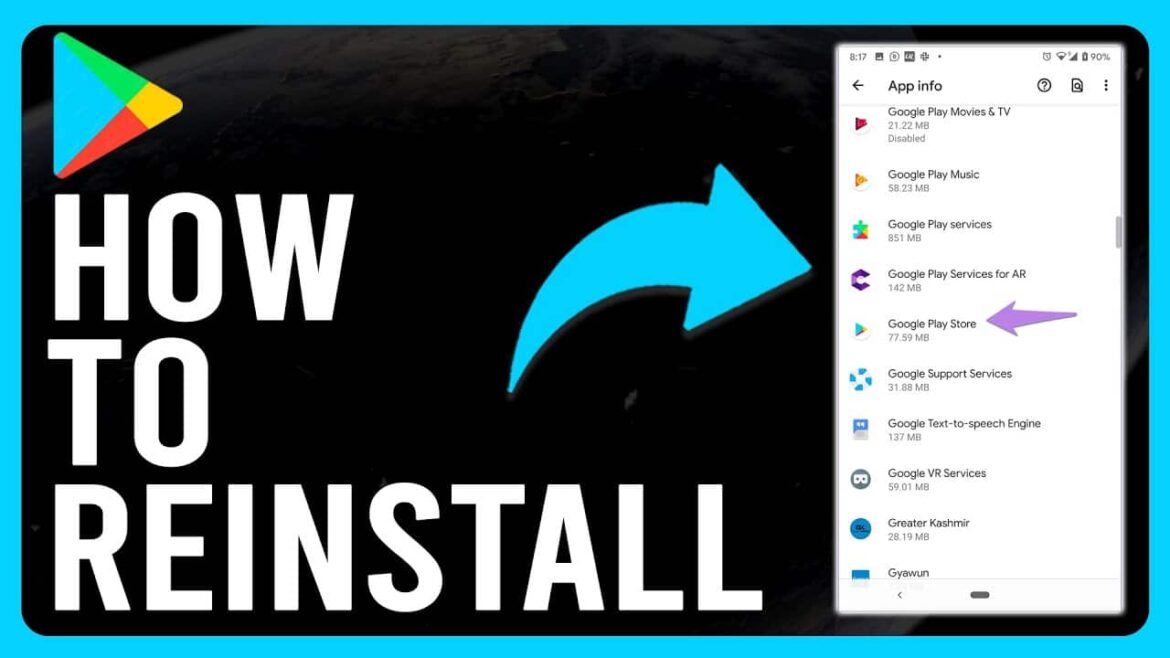Ако Google Play Store не работи, често помага преинсталирането му. За целта трябва да разрешите неизвестни източници на смартфона си.
Преинсталиране на Google Play Store: първо деинсталирайте приложението
Понякога възникват проблеми с Play Store, защото се изисква удостоверяване, при стартиране на приложението се показват проблеми със сървъра или не може да се установи връзка. Ако не успеете да разрешите тези проблеми, може да помогне преинсталирането на Play Store. За целта първо трябва да деинсталирате или да възстановите приложението.
- Отворете приложението „Настройки“ и натиснете „Управление на приложения“ или „Управление на приложения“. Изберете Google Play Store от списъка. Натиснете „Деинсталиране“.
- При по-нови смартфони или таблети може да се случи Play Store да не може да бъде деинсталиран. В този случай можете да опитате да възстановите приложението. За целта натиснете последователно „Изчисти кеш“ и „Изтрий данни“. След това рестартирайте устройството и стартирайте Play Store, за да го настроите отново.
- Ако изберете информацията за приложението чрез дълго натискане върху иконата на приложението, по принцип ще ви бъде предложена само възможност за възстановяване на приложението. В този случай просто следвайте тези инструкции и изберете приложението от менюто „Приложения и известия“.
Настройка на Google Play Store
За да предотврати случайно стартиране на вредни приложения на Android устройствата, Google ограничава инсталирането на приложения от неизвестни източници, т.е. от всички източници извън Google Play. Ако сте сигурни, че източникът е надежден, можете да деактивирате това ограничение. Това е необходимо, за да може Play Store да бъде инсталиран отново.
- Отворете настройките и натиснете „Сигурност и поверителност“.
- Поставете отметка до „Разрешаване на инсталирането на приложения“ или „Разрешаване на инсталирането от неизвестни източници“, за да разрешите инсталирането на приложения от трети страни. Ако имате по-нов уред и не намирате желаната опция тук, следвайте инструкциите в следващия параграф и след това продължете тук.
- Изтеглете инсталационния файл на Google Play Store на вашия смартфон.
- При избора на файла инсталацията трябва да започне автоматично. Ако това не се случи, отворете файла с приложение за управление на файлове.
- Стартирайте инсталирането. След като инсталирането приключи, Play Store трябва да се появи отново сред вашите приложения.
- След това, за да сте сигурни, деактивирайте отново опцията „Разрешаване на инсталирането на приложения“.
Приемане на неизвестни източници за приложения в Android 10
Android 10 променя напълно начина на работа с приложения, които не са от Play Store. За разлика от преди, вече не можете просто да активирате или деактивирате опцията. Вместо това трябва да дадете разрешение на едно (или няколко) приложения да инсталират приложения от неизвестни източници.
- Отидете в Настройки и отворете менюто „Сигурност и поверителност“.
- В долната част ще намерите подменю „Допълнителни настройки“, отворете го.
- Отидете на „Специален достъп“ и превъртете до най-долната част.
- В „Инсталиране на приложения от външни източници“ изберете приложение, в което можете да изтегляте и инсталирате приложения, които не са от Play Store. Можете да отмените това разрешение по всяко време.
- Например, можете да дадете това разрешение на браузъра си, ако четете тази статия на мобилния си телефон и искате да изтеглите и инсталирате директно приложението Google Play. Изберете браузъра си и отключете опцията „Разрешаване на инсталирането на приложения“ с плъзгача.
Решаване на проблеми с Google Play Store
Ако имате проблеми с приложението Play Store, понякога те могат да бъдат решени без преинсталиране.
- Проверете датата на вашия смартфон: Неправилна дата или час могат да доведат до неправилно функциониране на Google Play Store.
- Понякога причината за проблема ви са просто технически проблеми със сървърите на Google. Онлайн можете да проверите дали Google има технически проблеми в момента чрез съобщения за неизправности.
- Ако става въпрос за грешка в удостоверяването, първо премахнете профила си в Google и след това го свържете отново с PlayStore.
- Опитайте да изчистите кеша на „Google Play Services“, ако проблемите продължават.
- (Съвет, първоначално публикуван от: Sebastian Follmer)